

مع استمرار اعتمادنا على التكنولوجيا، أصبحت الحاجة إلى الوصول المستمر إلى أجهزتنا ضرورية بشكل متزايد.
هل سبق لك أن أردت الوصول إلى الأجهزة المتصلة بجهاز التوجيه الخاص بك عن بُعد؟ ربما تركت ملفًا مهمًا على سطح مكتبك في المنزل، أو ربما تريد التحقق من استخدام طفلك للهاتف.
مهما كان السبب، فمن الممكن الوصول إلى الأجهزة المتصلة بجهاز التوجيه الخاص بك، حتى عندما لا تكون في المنزل. في منشور المدونة هذا، سنستكشف أفضل 4 طرق للوصول إلى الأجهزة المتصلة بجهاز التوجيه الخاص بك عن بُعد.
جدول المحتويات
أسباب معرفة الأجهزة الموجودة على شبكة Wi-Fi الخاصة بي
قبل الخوض في طرق الوصول إلى الأجهزة عن بُعد، دعنا أولاً نستكشف لماذا يجب أن نعرف ما هي الأجهزة الموجودة على شبكة Wi-Fi الخاصة بنا.
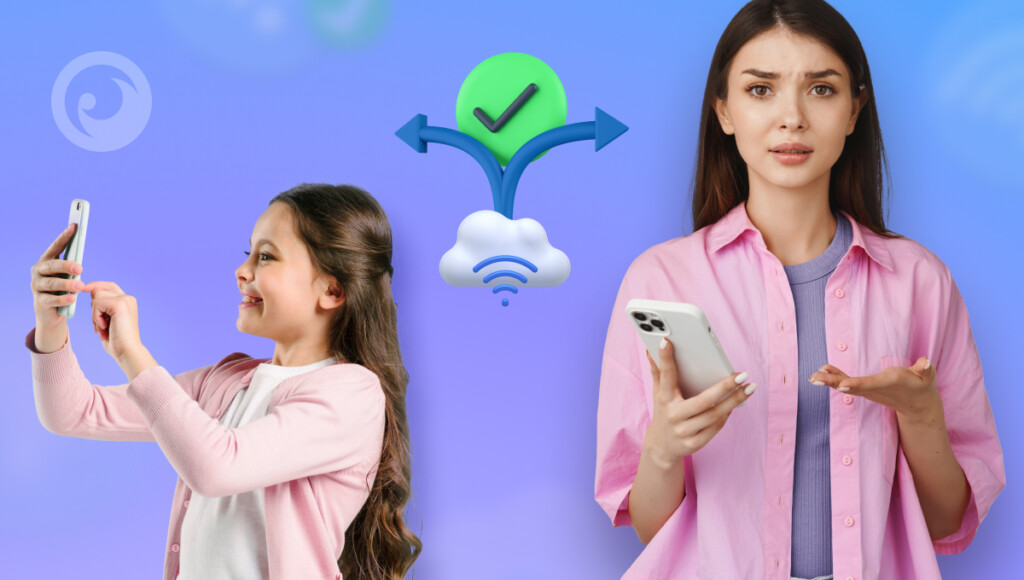
أحد الأسباب الرئيسية هو الأمان. من خلال معرفة الأجهزة الموجودة على شبكة Wi-Fi، يمكنك اكتشاف أي وصول غير مصرح به إلى شبكتك واتخاذ الإجراءات اللازمة.
بالإضافة إلى ذلك، يمكنك مراقبة الأجهزة المتصلة بشبكتك للتأكد من أنها تعمل بشكل صحيح وفعال.
والأكثر من ذلك، قد يرغب الآباء في معرفة المواقع الإلكترونية التي يزورها أطفالهم والتطبيقات التي يستخدمونها لضمان بقائهم آمنين على الإنترنت. في بعض الأحيان، يمكن استخدام أدوات الرقابة الأبوية لحظر الوصول إلى مواقع الويب والتطبيقات التي تعتبر غير مناسبة للأطفال.
إذا كنت صاحب شركة صغيرة، فقد تحتاج إلى الوصول إلى ملفات الكمبيوتر المكتبية أثناء تواجدك خارج المكتب. بغض النظر عن السبب، فإن القدرة على الوصول إلى الأجهزة عن بُعد يمكن أن توفر لك المزيد من المرونة والراحة.
كيفية الوصول إلى الأجهزة الأخرى المتصلة بشبكة Wi-Fi الخاصة بي؟ 4 طرق مجربة
سوف ترشدك هذه المقالة إلى كيفية الوصول إلى الأجهزة الأخرى المتصلة بشبكة Wi-Fi باستخدام أنظمة تشغيل مختلفة مثل Windows وMac وAndroid وiOS. بالإضافة إلى ذلك، سنقدم نصائح حول استكشاف الأخطاء وإصلاحها للمشاكل الشائعة.
الطريقة 1. Eyezy
أولاً، دعنا نتحدث عن Eyezy حل مزامنة Wi-Fi. تسمح لك تقنيتهم المبتكرة بالوصول عن بُعد إلى الأجهزة المتصلة بجهاز التوجيه الخاص بي، بغض النظر عن موقعه في منزلك، عبر جهازك المحمول أو متصفح الويب.
من خلال بضع خطوات بسيطة، يمكنك توصيل الأجهزة ومراقبتها عن بُعد مثل هواتف أطفالك أو أجهزة الكمبيوتر الخاصة بعائلتك. للبدء، كل ما عليك فعله هو تثبيت تطبيق Eyezy على جهاز Mac أو الكمبيوتر الشخصي وتوصيل الهاتف أو الكمبيوتر الذي تريد مراقبته باستخدام كابل USB. بعد ذلك، ما عليك سوى اتباع دليل الفيديو الخاص بنا.
وبمجرد أن يقوم Eyezy بسحره، ستتمكن من رؤية رسائلهم النصية ومحادثاتهم على WhatsApp وغيرها في كل مرة يتصلون فيها بشبكة Wi-Fi. تتضمن بعض الأشياء التي يجب مراعاتها قبل البدء في استخدام Eyezy الحاجة إلى الجهاز للتثبيت والمزامنة لأول مرة، وكابل شحن USB، وجهاز Mac أو كمبيوتر شخصي.
بالإضافة إلى ذلك، ستحتاج إلى تثبيت تطبيق على جهاز Mac أو الكمبيوتر الشخصي، ولكنك لن تحتاج إلى توصيل الجهاز مرة أخرى.
الطريقة 2. الشبكة الخاصة الافتراضية
هناك طريقة أخرى للوصول إلى الأجهزة المتصلة بجهاز التوجيه عن بُعد وهي من خلال VPN (شبكة افتراضية خاصة). تقوم الشبكة الافتراضية الخاصة بشكل أساسي بإنشاء نفق آمن ومشفّر بين جهازك وشبكتك المنزلية.
بمجرد إعداد الشبكة الافتراضية الخاصة، يمكنك الوصول إلى أجهزتك كما لو كنت على نفس الشبكة، بشكل آمن وموثوق. تعد الشبكات الافتراضية الخاصة خيارًا رائعًا لأولئك الذين يحتاجون إلى الوصول إلى الأجهزة بشكل متكرر أو لأولئك الذين يحتاجون إلى الوصول إلى الأجهزة لأغراض العمل.
على الرغم من أن إعداد الشبكات الافتراضية الخاصة قد يكون أكثر تعقيدًا بعض الشيء من مزامنة Wi-Fi Eyezy، إلا أنها خيار موثوق وموثوق به لأولئك الذين يحتاجون إلى الحفاظ على اتصالات آمنة.
الطريقة 3. مراقبة الشبكة اللاسلكية
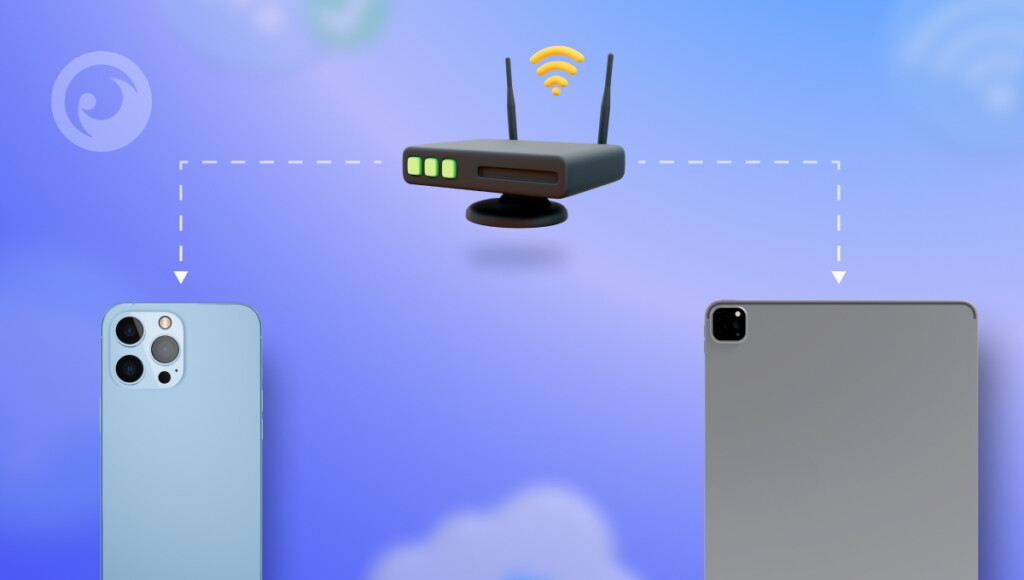
هناك حل جيد آخر لكيفية الوصول إلى الأجهزة المتصلة بجهاز التوجيه الخاص بي عن بُعد لمستخدمي ويندوز وهو مراقب الشبكة اللاسلكية. فهو يوفر قائمة شاملة بجميع الأجهزة المتصلة حالياً بشبكتك، مما يسهل عليك التعرف على الأجهزة الخاصة بك.
بمجرد تشغيل البرنامج، سيقوم البرنامج بفحص شبكتك بسرعة، ويستغرق الأمر دقيقة أو دقيقتين فقط. إذا ظهرت في الزاوية السفلية اليسرى عبارة "مسح..." فهذا يعني أنه يعمل. وبمجرد الانتهاء، ستختفي رسالة الفحص، وسيتم عرض قائمة كاملة بالأجهزة المتصلة.
في حين أن القائمة قد تبدو معقدة، خاصة بالنسبة للأشخاص غير المتمرسين في مجال التكنولوجيا، فلا داعي للقلق. في الوقت الحالي، ركز على عمودي اسم الجهاز وشركة محول الشبكة.
الطريقة 4. استخدام لوحة إدارة جهاز التوجيه الخاص بك
يبدأ الوصول إلى الأجهزة المتصلة بشبكة WiFi بتسجيل الدخول إلى لوحة إدارة جهاز التوجيه الخاص بك. افتح متصفحًا وأدخل عنوان IP لجهاز التوجيه الخاص بك (عادةً 192.168.1.1 أو 192.168.0.1). استخدم بيانات اعتماد المسؤول لتسجيل الدخول، ثم انتقل إلى قسم "الأجهزة المتصلة" أو "قائمة الأجهزة".
هنا، سترى جميع الأجهزة المتصلة بشبكتك، بما في ذلك عناوين IP وMAC الخاصة بها. توفر هذه الطريقة رؤية واضحة لجميع الأجهزة، مما يساعدك على مراقبة النشاط أو حظر الاتصالات غير المرغوب فيها. إذا لم تكن متأكدًا من تفاصيل تسجيل الدخول، فراجع دليل جهاز التوجيه الخاص بك أو اتصل بمزود خدمة الإنترنت للحصول على المساعدة.
تطبيق Eyezy: اختر الأفضل واحصل على المزيد
عندما يتعلق الأمر بالاختيار من بين الخيارات المتنوعة المتاحة، Eyezy لقد أثبت أنه الاختيار الأبرز. حيث تضمن واجهته سهلة الاستخدام التنقل بسلاسة.
علاوة على ذلك، يوفر Eyezy ميزات شاملة تفوق التوقعات. يمكنك مراقبة أنشطة وسائل التواصل الاجتماعي دون عناء، وغير ذلك الكثير:
- أداة حظر الاتصال: يمكنك حتى التحكم في الأجهزة المتصلة بشبكة Wi-Fi وحظر المواقع على أجهزة Android الخاصة بها عن بُعد.
- مكبّر الويب: راقب عن كثب مواقع الويب التي تمت زيارتها والأنشطة عبر الإنترنت من خلال ميزة مراقبة الويب Eyezy.
- تحديد الموقع: تتبع بسهولة الأجهزة المتصلة بشبكة Wi-Fi وعرض سجل مواقعها.
آخر الأفكار حول الوصول إلى الأجهزة الأخرى المتصلة بشبكة Wi-Fi الخاصة بي
هناك العديد من الطرق للوصول إلى الأجهزة المتصلة بجهاز التوجيه عن بُعد، ولكن الطريقة الأكثر موثوقية هي استخدام مزامنة Eyezy Wi-Fi Sync. تذكر، اتخذ دائماً إجراءات الأمان قبل تجربة أي طرق للوصول إلى الأجهزة.

